c#學習筆記(一)——visual studio 的安裝 與 hello world 程式
visual studio 的安裝
visual studio是微軟提供的一款開發編譯工具它的功能很強大,也可以寫除了c#之外的其他程式,我們以後就用它來寫程式碼。vs共有3個版本,分別為社群版、專業版、企業版,其中社群版是免費的,我們可以使用這個版本。正常情況下我們下載的是一個.ios的映象,可以雙擊用檔案管理器開啟,這也是win8以上的windows新增加的一個功能好像叫做虛擬光碟機,如果你使用的是低版本的windows也可以使用winrar等一些第三方軟體開啟。開啟之後你看到的將會是這個樣子;
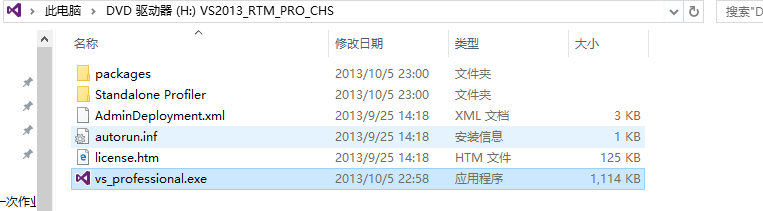
C:\Users\bobo>csc
Microsoft (R) Visual C# Compiler version 12.0.21005.1
for C# 5;
如果沒有的話也沒關係我們可以手動配置一下環境變數,我們在visualstudio的安裝路徑下找到csc.exe,我的是這個路徑。
C:\Program iles (x86)\MSBuild\12.0\Bin
如果找不到的話可以搜尋一下。然後我們開啟控制面板\系統和安全\系統,也可以在我的電腦圖示右鍵->屬性,然後左上角一列最後有一個高階系統設定,點開彈出框的右下角有一個系統變數點開,找到一個叫Path的變數(使用者變數和系統變數在我們這裡一樣作用,隨便哪一都行),選中之後選擇編輯,win10更新之後這各介面變得很友好,在彈出框點選新增輸入csc.exe所在的路徑即可。如果你是其他版本的windows現在path變數後邊家“;”號,再在末尾新增路徑,確定即可。
這樣做的目的是為了告訴命令提示符在哪兒找csc,現在我們輸入csc是不是有內容了呢。csc是一個將c#檔案編譯成.exe可執行程式的檔案。下面我們就可以寫我們的程式碼了,開啟記事本輸入以下程式碼,儘管說visual studio 是一款相當不錯的開發軟體,但我們在剛開始一段時間都會使用命令列和記事本這對開發者來說是一段有趣的體驗:
using System;
namespace Test
{
public class Hello
{
static void Main()
{
Console.WriteLine("hello bobo" 將檔案儲存為hello.cs,.cs是c#語言編寫的程式的字尾名,下面我們編譯這個檔案,開啟命令提示符輸入以下內容
csc /out:C:\Users\bobo\Desktop\hello.exe C:\Users\bobo\Desktop\hello.cs
其中 “/out:”後面跟的是輸出檔案的路徑+檔名, 後邊空格在加上的內容是要編譯的檔案,執行完成後我們會在如上路徑得到一個hello.exe的可執行檔案,雙擊執行。
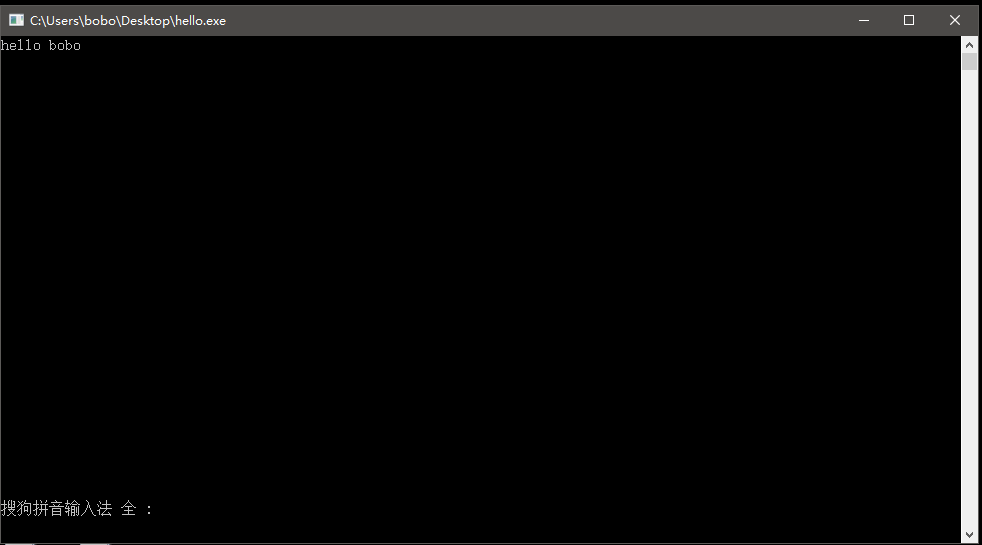
恭喜你現在已經可以寫一個簡單的windows控制檯程式了,怎麼樣不錯吧。
這裡邊如果你是一點點敲出來的,而不是複製貼上的話,對於初學者而言你可能會遇到一些小問題需要注意一下,這裡所有的字元全部為半形字元,我們在漢字輸入的時候通常會是全形的標點符號,輸入的時候應當注意,也並不是說所有的字元,只是關鍵字,分號逗號之類,後邊你會慢慢發現原來變數名也可以是漢字啊,只不過我們不建議這樣用。還有呢就是c#是嚴格區分大小寫的也就是對它來說M和m是不一樣的,所以要注意大小寫,這點也很好理解,畢竟大寫和小寫本來就不一樣嘛。
嗯,今天呢就先到這裡,我們下一篇會介紹我們寫的程式碼什麼意思,也會簡單的介紹c#中的資料型別,剛開始學的很粗淺,後來我們也會慢慢深一些,就不會說的這麼詳細了。

